जिन ईमेल का मैंने आउटलुक में उत्तर नहीं दिया है उन्हें कैसे ढूंढें और फ़िल्टर करें?
मान लीजिए कि आप सभी उत्तर दिए गए ईमेल और अग्रेषित ईमेल को छिपाना चाहते हैं, और अनुत्तरित ईमेल को केवल आउटलुक फ़ोल्डर में छोड़ना चाहते हैं, कोई अच्छा विचार है? यह आलेख आउटलुक में सभी अनुत्तरित ईमेल को फ़िल्टर करने में आपकी सहायता के लिए एक कस्टम फॉर्म पेश करेगा।
- के साथ ईमेल स्वचालित करें ऑटो सीसी/बीसीसी, ऑटो फ़ॉरवर्ड नियमों के अनुसार; भेजना स्व उत्तर (कार्यालय से बाहर) एक्सचेंज सर्वर की आवश्यकता के बिना...
- जैसे अनुस्मारक प्राप्त करें बीसीसी चेतावनी जब आप बीसीसी सूची में हों तब सभी को उत्तर देते समय, और अनुलग्नक गुम होने पर याद दिलाएँ भूले हुए अनुलग्नकों के लिए...
- के साथ ईमेल दक्षता में सुधार करें उत्तर (सभी) संलग्नक के साथ, हस्ताक्षर या विषय में स्वतः अभिवादन या दिनांक और समय जोड़ें, एकाधिक ईमेल का उत्तर दें...
- के साथ ईमेलिंग को सुव्यवस्थित करें ईमेल याद करें, अनुलग्नक उपकरण (सभी को संपीड़ित करें, स्वचालित रूप से सभी को सहेजें...), डुप्लिकेट निकालें, तथा त्वरित रिपोर्ट...
 वे ईमेल ढूंढें और फ़िल्टर करें जिनका मैंने आउटलुक में उत्तर नहीं दिया है
वे ईमेल ढूंढें और फ़िल्टर करें जिनका मैंने आउटलुक में उत्तर नहीं दिया है
1. एक नया नोटपैड बनाएं, नीचे दिए गए कोड को नोटपैड में पेस्ट करें।
[Description]
MessageClass=IPM.POST.CODETWO.LASTVERB
DesignerRuntimeGuid={0006F020-0000-0000-C000-000000000046}
CLSID={0006103A-0000-0000-C000-000000000046}
DisplayName=LastVerb
Comment=Allows exposing last verb executed and last verb execution time in Outlook
LargeIcon=postl.ico
SmallIcon=posts.ico
VersionMajor=1
VersionMinor=0
Hidden=1
Owner=www.codetwo.com
ComposeInFolder=1
[Platforms]
Platform2=NTx86
Platform9=Win95
[Platform.NTx86]
CPU=ix86
OSVersion=WinNT3.5
[Platform.Win95]
CPU=ix86
OSVersion=Win95
[Properties]
Property01=LastVerbExecTime
Property02=LastVerbExecType
[Property.LastVerbExecTime]
Type=64
;PropTag=PR_LAST_VERB_EXECUTION_TIME
NmidInteger=0x1082
DisplayName=Last Verb Exec Time
[Property.LastVerbExecType]
Type=3
;PropTag=PR_LAST_VERB_EXECUTED
NmidInteger=0x1081
DisplayName=Last Verb Exec Type
[Verbs]
Verb1=1
[Verb.1]
DisplayName=&Open
Code=0
Flags=0
Attribs=2
[Extensions]
Extensions1=1
[Extension.1]
Type=30
NmidPropset={00020D0C-0000-0000-C000-000000000046}
NmidInteger=1
Value=10020000000000002। क्लिक करें पट्टिका > सहेजें. और खुलने वाले Save As डायलॉग बॉक्स में, फ़ाइल को सहेजने के लिए एक गंतव्य फ़ोल्डर चुनें, टाइप करें LastVerb.cfg फ़ाइल नाम बॉक्स में, सहेजें बटन पर क्लिक करें और फिर नोटपैड विंडो बंद करें।

3. नई टेक्स्ट फ़ाइल का नाम बदलने के लिए नई टेक्स्ट फ़ाइल पर डबल क्लिक करें और फिर हटा दें .txt नाम से. अब नाम बदलें संवाद बॉक्स पॉप अप होगा और आपको चेतावनी देगा, कृपया आगे बढ़ने के लिए हां बटन पर क्लिक करें।
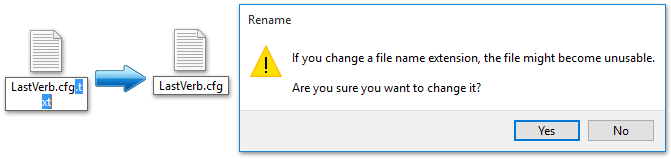
नोट: इस चरण में संशोधित करने से पहले फ़ाइल नाम एक्सटेंशन दिखाना आवश्यक है। यदि फ़ाइल नाम एक्सटेंशन छिपे हुए हैं, तो कृपया उन्हें नीचे दिए गए तरीकों में से एक से दिखाएं:
A. विंडोज 8 में, जाँच करें फ़ाइल नाम एक्सटेंशन पर विकल्प देखें फ़ोल्डर में टैब;
बी: विंडोज 7 में, क्लिक करें टूल्स > फ़ोल्डर विकल्प > देखें > उन्नत सेटिंग्स > अनचेक करें ज्ञात फाइल के प्रकारों के लिए एक्सटेंशन छुपा दें.
4. अब विंडोज़ में Office कस्टम फॉर्म का फ़ोल्डर खोलें, और नई CFG फ़ाइल को फ़ोल्डर में कॉपी करें।
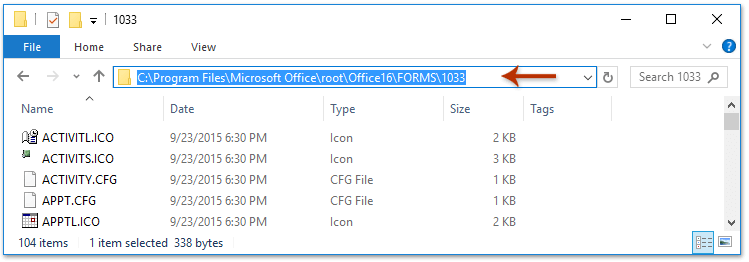
टिप्पणियाँ:
(1) आपके Microsoft Office संस्करणों के आधार पर फ़ोल्डर पते भिन्न हैं:
- के लिए कार्यालय 2016 365, आप इसके साथ फ़ोल्डर खोल सकते हैं C:\प्रोग्राम फ़ाइलें\Microsoft Office\root\Office16\FORMS\1033 or C:\प्रोग्राम फ़ाइलें (x86)\Microsoft Office\root\Office16\FORMS\1033;
- Office 2016 के अन्य संस्करणों के लिए, कृपया उपयोग करें C:\प्रोग्राम फ़ाइलें\Microsoft Office\Office16\FORMS\1033 or C:\प्रोग्राम फ़ाइलें (x86)\Microsoft Office\Office16\FORMS\1033;
- यदि आप Office 2013/2010 का उपयोग कर रहे हैं, तो कृपया इसे बदलें Office16 सेवा मेरे Office15 (ऑफिस 2013 के लिए) या Office14 (Office 2010 के लिए) उपरोक्त पथों में।
(2) एक गंतव्य फ़ोल्डर एक्सेस अस्वीकृत संवाद बॉक्स पॉप आउट होगा और अनुमति मांगेगा। कृपया क्लिक करें जारी रखें आगे बढ़ने के लिए बटन.
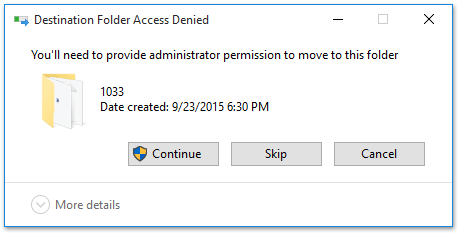
5. अब माइक्रोसॉफ्ट आउटलुक पर शिफ्ट करें, और नीचे दिए गए चरणों के साथ कस्टम फॉर्म इंस्टॉल करें:
(1) क्लिक करें पट्टिका > ऑप्शंस > उन्नत;
(2) अब क्लिक करें कस्टम फॉर्म सबसे पहले बटन, अगला क्लिक करें प्रपत्र प्रबंधित करें विकल्प संवाद बॉक्स में बटन, और फिर क्लिक करें स्थापित करें प्रपत्र प्रबंधक संवाद बॉक्स में बटन। स्क्रीनशॉट देखें:

(3) ओपन डायलॉग बॉक्स में, कृपया चरण 4 में स्थानांतरित की गई सीएफजी फ़ाइल का चयन करें और क्लिक करें प्रारंभिक बटन क्लिक करें, और उसके बाद क्लिक करें OK पॉपिंग फॉर्म प्रॉपर्टीज़ डायलॉग बॉक्स में बटन। स्क्रीनशॉट देखें:

(4) क्लिक करें समापन बटन और OK इन संवाद बक्सों को बंद करने के लिए क्रमिक रूप से बटन दबाएँ।
6. उस मेल फ़ोल्डर का चयन करें जहां आप अनुत्तरित ईमेल पाएंगे या फ़िल्टर करेंगे, और क्लिक करें देखें > दृश्य सेटिंग्स.
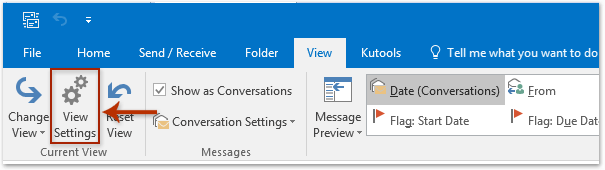
7. खुलने वाले उन्नत दृश्य सेटिंग्स संवाद बॉक्स में, कृपया क्लिक करें फ़िल्टर बटन। स्क्रीनशॉट देखें:
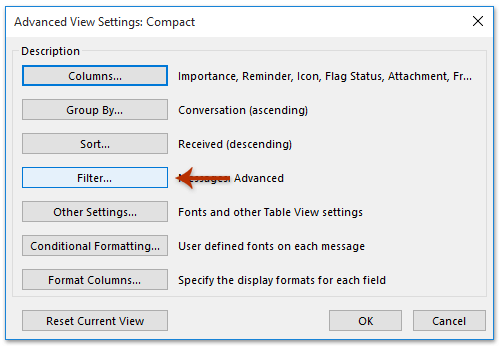
8. अब फिल्टर डायलॉग बॉक्स में जाएं उन्नत टैब, और क्लिक करें क्षेत्र > प्रपत्र(फॉर्म्स). स्क्रीनशॉट देखें:

9. इस फ़ोल्डर के लिए एंटरप्राइज़ फ़ॉर्म चुनें संवाद बॉक्स के उद्घाटन में, कृपया बाएं बॉक्स में कस्टम फ़ॉर्म का चयन करें, और फिर क्लिक करें बटन और समापन बटन। ऊपर स्क्रीनशॉट देखें:
10. अब आप फ़िल्टर डायलॉग बॉक्स पर वापस आएँ, कृपया (नीचे स्क्रीनशॉट देखें):
(1) क्लिक करें दायर > अंतिमक्रिया > अंतिम क्रिया निष्पादन समय;
(३) चुनें अस्तित्व में नहीं है से शर्त ड्रॉप डाउन सूची;
(3) क्लिक करें सूची में शामिल बटन;
(4) क्लिक करें OK बटन.
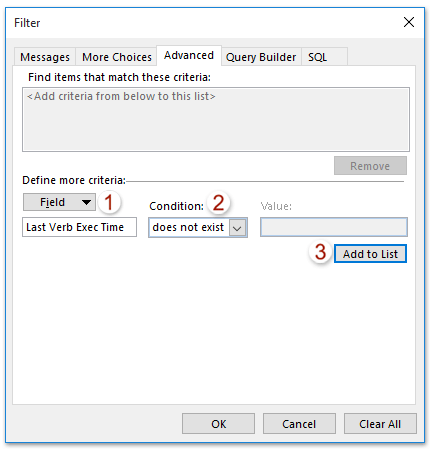
11. क्लिक करें OK उन्नत दृश्य सेटिंग्स संवाद बॉक्स में बटन।
अब सभी उत्तरित ईमेल और अग्रेषित ईमेल निर्दिष्ट फ़ोल्डर में फ़िल्टर किए गए हैं।
 संबंधित आलेख
संबंधित आलेख
आउटलुक में केवल संपर्क समूहों को कैसे फ़िल्टर/दिखाएँ?
आउटलुक में इनबॉक्स/कैलेंडर से लागू फ़िल्टर को कैसे हटाएं या साफ़ करें?
सर्वोत्तम कार्यालय उत्पादकता उपकरण
आउटलुक के लिए कुटूल - आपके आउटलुक को सुपरचार्ज करने के लिए 100 से अधिक शक्तिशाली सुविधाएँ
🤖 एआई मेल सहायक: एआई जादू के साथ त्वरित प्रो ईमेल - प्रतिभाशाली उत्तरों के लिए एक-क्लिक, सही टोन, बहुभाषी महारत। ईमेलिंग को सहजता से रूपांतरित करें! ...
📧 ईमेल स्वचालन: कार्यालय से बाहर (POP और IMAP के लिए उपलब्ध) / ईमेल भेजने का शेड्यूल करें / ईमेल भेजते समय नियमों के अनुसार ऑटो सीसी/बीसीसी / स्वतः अग्रेषित (उन्नत नियम) / स्वतः ग्रीटिंग जोड़ें / बहु-प्राप्तकर्ता ईमेल को स्वचालित रूप से अलग-अलग संदेशों में विभाजित करें ...
📨 ईमेल प्रबंधन: आसानी से ईमेल याद रखें / विषयों और अन्य लोगों द्वारा घोटाले वाले ईमेल को ब्लॉक करें / डुप्लिकेट ईमेल हटाएँ / उन्नत खोज / फ़ोल्डरों को समेकित करें ...
📁 अनुलग्नक प्रो: बैच सहेजें / बैच अलग करना / बैच संपीड़न / ऑटो सहेजें / ऑटो डिटैच / ऑटो कंप्रेस ...
🌟 इंटरफ़ेस जादू: 😊अधिक सुंदर और शानदार इमोजी / टैब्ड व्यू के साथ अपनी आउटलुक उत्पादकता बढ़ाएँ / आउटलुक को बंद करने के बजाय छोटा करें ...
???? एक-क्लिक चमत्कार: आने वाले अनुलग्नकों के साथ सभी को उत्तर दें / फ़िशिंग-रोधी ईमेल / 🕘प्रेषक का समय क्षेत्र दिखाएं ...
👩🏼🤝👩🏻 संपर्क एवं कैलेंडर: बैच चयनित ईमेल से संपर्क जोड़ें / किसी संपर्क समूह को अलग-अलग समूहों में विभाजित करें / जन्मदिन अनुस्मारक हटाएँ ...
के ऊपर 100 सुविधाएँ आपके अन्वेषण की प्रतीक्षा करें! अधिक जानने के लिए यहां क्लिक करें।

